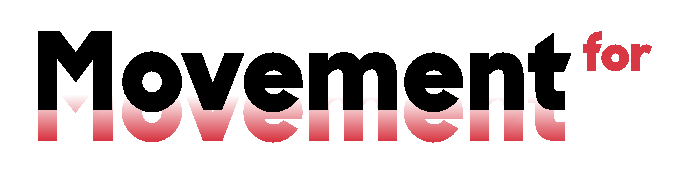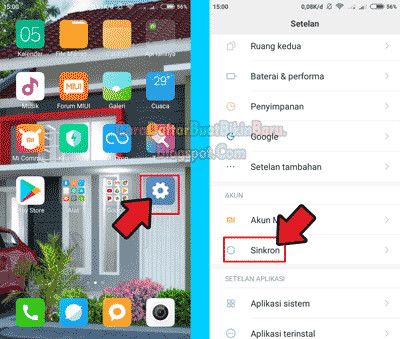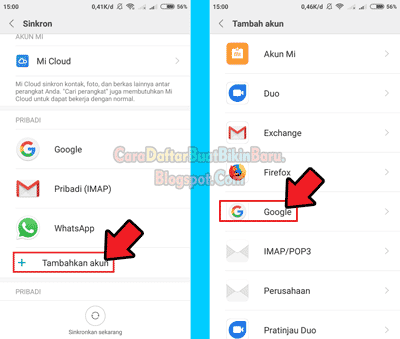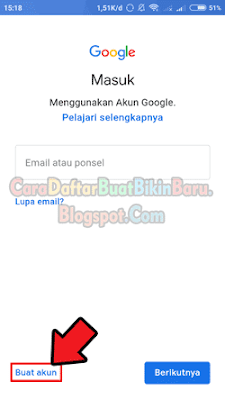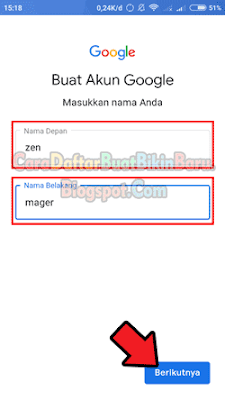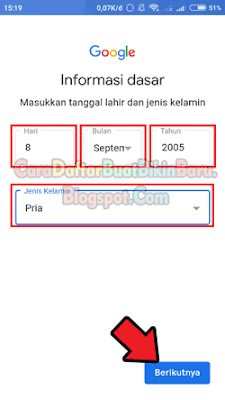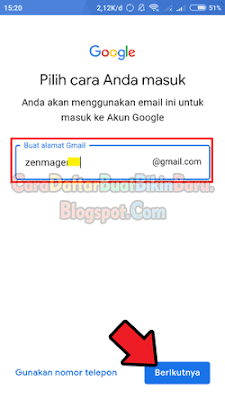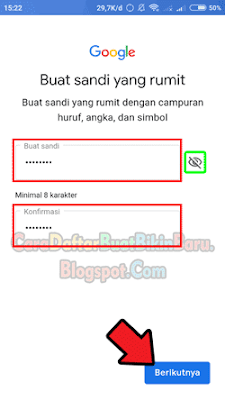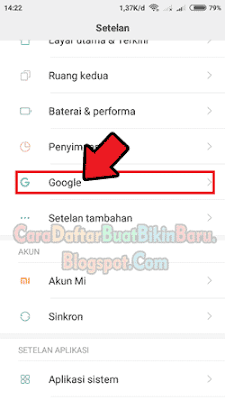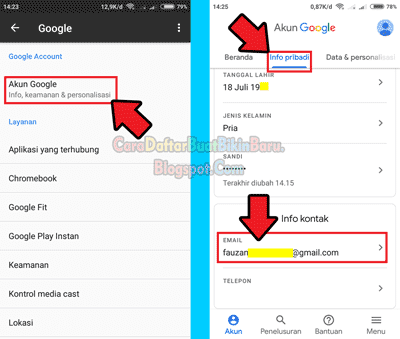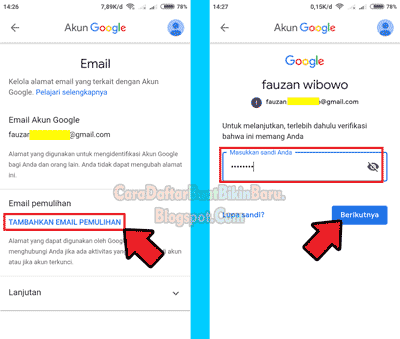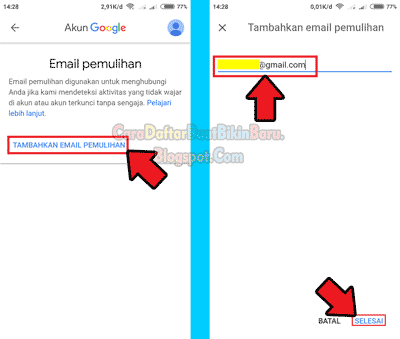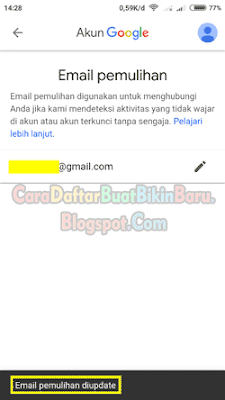Sudah punya akun Gmail di Android tapi sekarang mau buat akun Google baru lagi? Kamu bisa contoh nih cara menambah akun Google berikut ini, terkhusus pada pengguna Android yang bingung bagaimana caranya tambah akun Google di Hp Xiaomi, Samsung, Vivo, Oppo dkk.
Bagi yang pake smartphone Android merk lainnya bisa sesuaikan saja yah, tenang aja nggak beda-beda jauh kok proses membuat 2 akun Gmail atau lebih di Android itu. Jadi kagak usah pusing yah, saya bantu jelaskan langkah-langkah membuat akun Play Store baru di Hp yang mudah dan tanpa nomor telepon.
Meski tanpa menggunakan nomor Hp akun Google bisa tetap aman kok nantinya. Karena disini juga kami tulis langsung cara mengedit profil Gmail khsusunya menambahkan alamat email pemulihan setelah selesai daftar akun Google Play Store nya. Oke..
1. Cara Menambah Akun Google di Hp Android
Nah, kalau ada yang bilang daftar Gmail baru tanpa no Hp itu tidak bisa, jangan percaya. Buktinya di panduan ini saya dapat membikin akun Google Play tanpa nomor telepon dan untuk antisipasi disaat kita lupa kata sandi Gmail maka kita tambahin email pemulihan aja langsung.
Ohya, sedikit curhat waktu saya menulis tutorial menambah akun Google ini sempet ada bingung antara membuat akun baru yang di Hp belum ada akun Google nya ataukah nambah akun Gmail lebih dari satu di Android yang sudah ada akunnya.
Tapi setelah saya pikir-pikir, 2 opsi tersebut prosesnya sama saja. Jadi ya langsung aja ke step-step dibawah ini untuk membuat atau menambah akun Google di Android versi Nougat, marshmallow, Lollipop, KitKat:
- Silahkan menuju ke menu Pengaturan di Hp Android => Scrol layar keatas, pilih opsi Sinkron
- Pada tampilan ini langsung pilih opsi Tambahkan Akun => Pilih Google
- Dihalaman ini karena kita mau menambah akun Google baru maka pilih opsi Buat Akun
- Sekarang proses pendaftaran akun Gmail dimulai, pertama-tama masukan Nama Depan dan Nama Belakang, jika tidak punya nama belakang maka ketik saja simbol Titik
- Berikutnya masukan Tanggal Bulan Tahun Lahir serta pilih Jenis Kelamin
- Buat alamat email / pengguna yang kamu inginkan, supaya lolos tipsnya yakni di nama pengguna tambahkan Angka di belakangnya
- Lanjut, bikin password baru dan ulangi dikotak bawahnya, untuk karakternya minimal 8 dan dianjurkan mengkombinasi huruf besar, kecil, angka juga simbol dan supaya mudah dan tidak salah-salah disaat membuat kata sandi, tab icon Mata untuk melihat password Gmai yang dibuat (Kotak Hijau Petunjuknya)
- Pada perintah memasukkan nomer Hp, abaikan saja dan langsung pilih tautan LEWATI
- Berlanjut ke tampilan Privasi & Persyaratan pemilik akun, silahkan dibaca atau langsung ke tombol Saya Setuju
- Horeeee.. akun Google baru telah selesai dibuat, tapi kita lanjut ke proses menambahkan email pemulihan yah. Jadi pilih tombol Berikutnya
Dari penyelesaikan langkah diatas maka otomatis akun baru tersebut juga masuk di Play Store, Gmail, Google Doc, Drive dkk.
2. Cara Edit Akun Google dengan Menambahkan Email Pemulihan
- Masuk ke Pengaturan kemudian pilih opsi menu Google
- Tab pilihan Informasi, Keamanan dan Personalisasi
- Kalau sudah berada di menu Info Pribadi, gulir layar keatas dikit dan pilih opsi Alamat Email Kamu (Gambar jadi satu diatas)
- Nah, sekarang tab link Tambahkan Alamat Email Pemulihan (Gambar jadi satu dibawah hehe)
- Maka kamu akan beri perintah untuk memasukkan kata sandi lagi, silahkan ketik aja
- Proses menambahkan alamat email pemulihan ada di halaman ini, masukan alamat email Gmail utama yang kamu punya disini, jika sudah tekan tombol Selesai
- The End.. Berhasil, berhasil horree, akun Google Recovery pun telah ditambahkan
Gimana mudah toh cara menambahkan akun Google di Hp Android itu?
Jadi, bila nanti kamu mau membuat email Gmail baru lagi bisa mengikuti langkah-langkah daftar akun Google Play Store seperti yang sudah kamu baca diatas tadi. Dan jangan lupa, usai akun baru dibikin, langsung tambahkan alamat email pemulihan juga agar akun tetap aman dan terkendali weww. Sekian dari CDBBB blog, sampai jumpa!